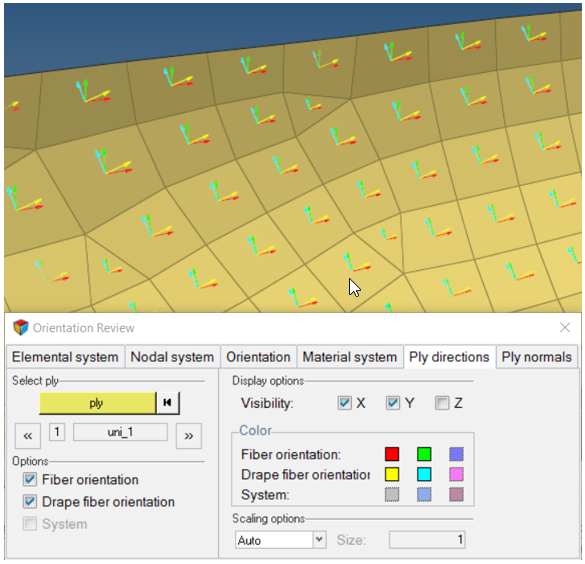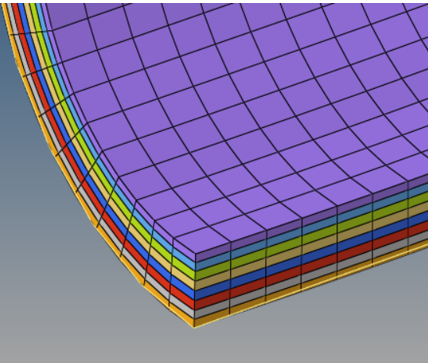可視化
方向、プライ形状、プライ層を可視化するためのツール。
- 複合材パートの材料方向
- プライの繊維とマトリックスの方向
- プライ形状
- 厚みと共に表示される2Dモデルのプライ層
材料方向
複合材パートの材料方向。
複合材パートの材料方向によって、すべてのプライ方向の基準となる方向が定義されます。Orientation Reviewツールを使用して、可視化が実行されます。
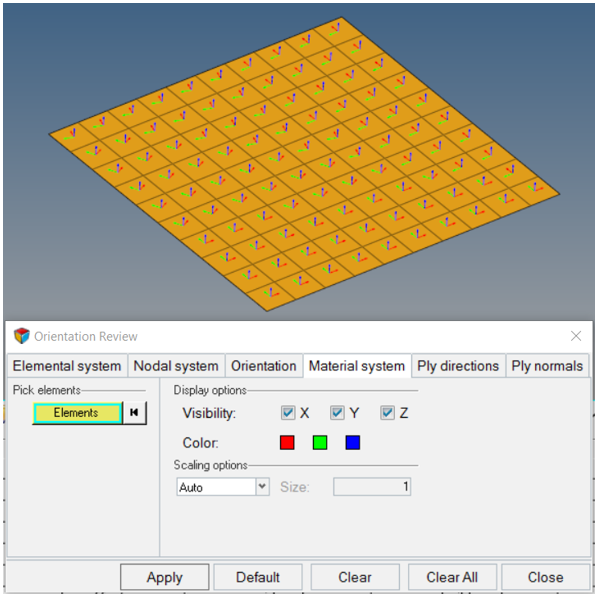
図 2.
プライ方向
プライ形状
プライ形状を可視化します。
グラフィックス領域で選択されたプライのプライ形状境界を可視化するには、ブラウザまたはモデリングウィンドウでプライエンティティを選択します
。厚みと層
プライ層の厚みを表示します。